本文目录导读:
如何查看IP地址:详细步骤与实用指南
在数字化时代,IP地址(Internet Protocol Address)是每台连接到互联网的计算机或设备所必需的独特标识符,无论是进行网络诊断、远程访问、还是网络安全管理,了解如何查看IP地址都是一项基本技能,本文将详细介绍如何在不同设备和操作系统中查看IP地址,并提供一些实用的应用场景和注意事项。
IP地址的基本概念
IP地址是互联网协议地址的简称,是分配给连接到互联网的设备的一组数字,这组数字由网络部分和主机部分组成,用于标识设备在网络中的位置,IPv4(Internet Protocol version 4)是目前广泛使用的IP地址版本,它使用32位二进制数表示,通常以点分十进制形式呈现,如192.168.1.1,IPv6(Internet Protocol version 6)是IPv4的继任者,使用128位二进制数表示,具有更大的地址空间。
如何查看IP地址
1、Windows操作系统
在Windows操作系统中,可以通过以下步骤查看IP地址:
(1)打开“开始”菜单,输入“cmd”并按下回车键,打开命令提示符窗口。
(2)在命令提示符窗口中,输入“ipconfig”命令并按下回车键,这将显示与计算机相关的网络配置信息,包括IP地址、子网掩码、默认网关等。
(3)在输出信息中,找到“IPv4 地址”一行,其后面的数字即为计算机的IP地址。
2、macOS操作系统

在macOS操作系统中,可以通过以下步骤查看IP地址:
(1)打开“系统偏好设置”,选择“网络”。
(2)在左侧的网络接口列表中,选择已连接的网络接口(如Wi-Fi或以太网)。
(3)在右侧窗口中,找到“TCP/IP”选项卡,并查看“IPv4 地址”字段,该字段中的数字即为计算机的IP地址。
3、Linux操作系统
在Linux操作系统中,可以使用终端命令查看IP地址,具体步骤如下:
(1)打开终端窗口(可以使用快捷键Ctrl+Alt+T)。

(2)输入“ifconfig”命令并按下回车键,这将显示与计算机相关的网络接口信息。
(3)在输出信息中,找到以“inet ”开头的行,其后面的数字即为计算机的IP地址,请注意,在某些Linux发行版中,可能需要使用“ip addr”命令代替“ifconfig”命令。
4、移动设备(如智能手机和平板电脑)
在移动设备上查看IP地址的方法因操作系统而异,以下是一些常见的方法:
(1)对于Android设备,可以在“设置”中找到“关于手机”或“关于平板电脑”选项,然后查看“状态”或“网络”部分中的IP地址信息,也可以通过安装第三方网络工具应用来查看IP地址。
(2)对于iOS设备,可以在“设置”中找到“Wi-Fi”选项,点击已连接的Wi-Fi网络名称,然后查看“IP地址”字段。
IP地址的应用场景
1、网络诊断:当网络连接出现问题时,可以通过查看IP地址来确定设备是否成功连接到网络以及是否获得了正确的IP地址。
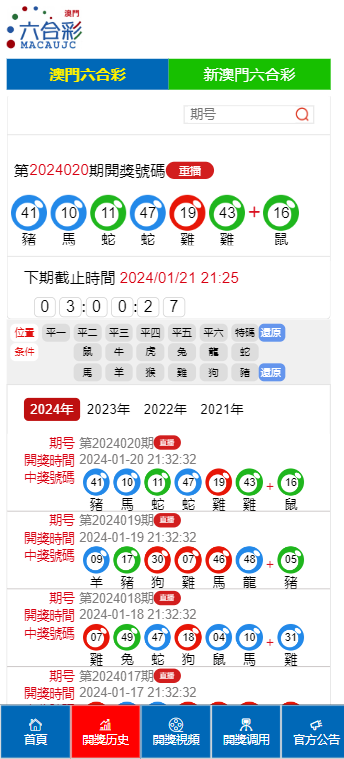
2、远程访问:在进行远程桌面连接、文件传输等操作时,需要知道目标设备的IP地址才能建立连接。
3、网络安全管理:通过监控和分析IP地址的访问记录和行为模式,可以及时发现潜在的安全威胁并采取相应的防护措施。
注意事项
1、IP地址是敏感信息,应妥善保管并避免泄露给未经授权的人员。
2、在公共网络环境中(如咖啡馆、机场等),应谨慎使用个人设备并避免进行敏感操作(如网银交易、登录重要账号等),以防止IP地址被恶意利用。
3、对于动态分配的IP地址(如DHCP分配的IP地址),每次连接网络时可能会发生变化,在需要长期使用的场景中(如远程访问),建议使用静态IP地址或设置动态DNS服务以确保稳定的访问体验。
本文详细介绍了如何在不同设备和操作系统中查看IP地址,并提供了实用的应用场景和注意事项,掌握这些技能将有助于更好地管理和使用网络资源,提高网络安全意识和防护能力。










发表评论